iPhoneの機種変更|クイックスタートを利用できない時の対策7つ!
本記事ではクイックスタートが利用できないときの対策について解説します。問題の原因や対処方法を確認し、スムーズなデータ移行を実現しましょう。
最新のiPhone 15を入手してから、古いiPhone内のデータを新しいiPhoneに移行したい場合に、クイックスタートを利用するのは便利です。しかし、何らかの原因でクイックスタートでのデータ移行が失敗したり利用できなくなったりすることもよくあります。以下では、そのような場合の原因と対処法を紹介します。
目次隠す
原因1:条件を満たしていない
クイックスタートを利用するには、いくつかの条件を満たす必要があります。
- 新旧機種がiOS 11以降である必要があります。
- データ移行の場合、両機種がiOS 12.4以降である必要があります。
- 両機種はお互いに半径1m以内に配置する必要があります。
したがって、データ移行の場合、もし古いiPhoneのOSがiOS 12.4以前であれば、クイックスタートは利用できません。また、2つの機種が遠くに配置されている状態でも利用できません。
したがって、iPhone 15や新しいデバイスへのデータ移行をクイックスタートで行いたい場合は、事前に条件を確認し、満たしておく必要があります。
原因2:Apple IDを設定していない
もし古いiPhoneでApple IDにサインインしていない場合、クイックスタートを利用することはできません。Apple IDにサインインしている場合でも、一度サインアウトしてから再度サインインしてみてください。
【手順】
- iPhoneの「設定」を開きます。
- 一番上に表示されている「iPhoneにサインイン」をタップします。
- もしすでにサインインしている場合は、「サインアウト」を選択し、再度ログインします。
- サインイン画面にApple IDとパスワードを入力します。
原因3:Wi-Fiに接続されていない
データ移行のためには、クイックスタートではWi-Fiの接続が必要です。もし接続できない場合は、Wi-Fiの接続状態を確認し、安定した通信が可能なWi-Fiに接続してください。
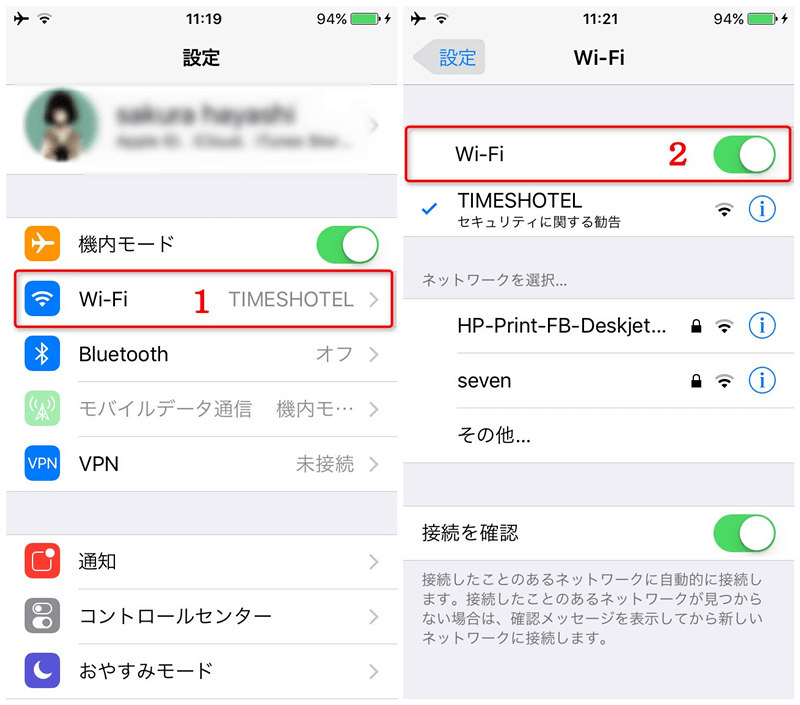
Wi-Fiのスイッチをオンにする
原因4:Bluetoothがオンになっていない
クイックスタートを利用するには、Bluetoothがオンになっている必要があります。設定メニューから「Bluetooth」をタップし、ボタンをオンにすることで確認できます。または、画面の下から上にスワイプしてコントロールセンターを開き、Bluetoothのアイコンがオンになっているか確認することもできます。
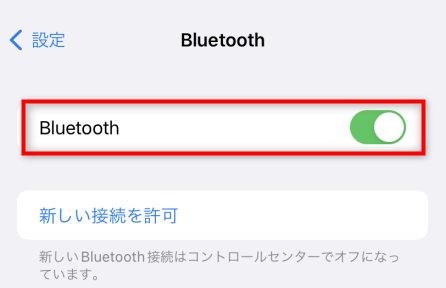
Bluetoothのスイッチをオン
原因5:カメラに故障がある
クイックスタートでは、旧iPhoneのカメラを使用して新iPhoneのアニメーションを中央に映す必要があります。カメラに故障がある場合は正常に機能しない可能性があります。しかし、この場合は「手動で認証」というオプションが表示されるため、それを選択して認証を行うことができます。
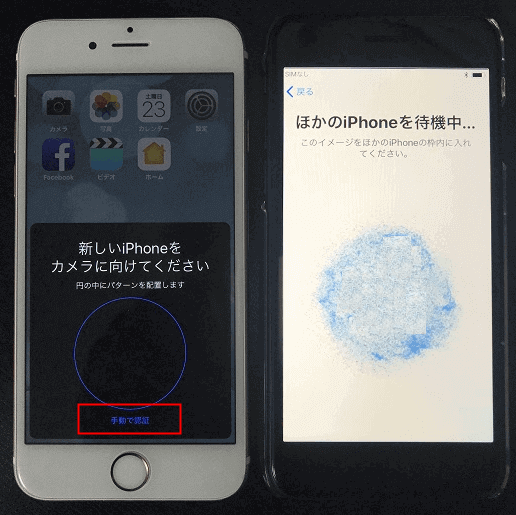
カメラに故障がある
原因6:空き容量が足りない
もし古いiPhone内のデータ量が新しいiPhoneの容量を超える場合、データ移行は失敗する可能性があります。例えば、旧iPhoneに280GBのデータがあり、新iPhoneの容量が256GBしかない場合、不要なデータを削除する必要があります。
データを削除したくない場合は、個別のデータのみをiPhone 15に移行するために、次の方法を試してみてください。
対策7:それでもクイックスタートができない場合の対策
上記の原因を確認し、対策を試してもクイックスタートができない場合、iOSデバイス向けの専用データ移行ソフトであるAnyTransの利用をおすすめします。AnyTransを使用すると、個別のデータを古いiPhoneから新しいiPhoneに移行することができ、Apple IDのロックとiPhone/iPadのロックもできます。最新のiPhone 15を入手してから、古いiPhone内のデータを新しいiPhoneに移行したい場合に、クイックスタートを利用するのは便利です。しかし、何らかの原因でクイックスタートでのデータ移行が失敗したり利用できなくなったりすることもよくあります。以下では、そのような場合の原因と対処法を紹介します。
目次隠す
原因1:条件を満たしていない
原因2:Apple IDを設定していない
原因3:Wi-Fiに接続されていない
原因4:Bluetoothがオンになっていない
原因5:カメラに故障がある
原因6:空き容量が足りない
対策7:それでもクイックスタートができない場合の対策
原因1:条件を満たしていない
クイックスタートを利用するには、いくつかの条件を満たす必要があります。
新旧機種がiOS 11以降である必要があります。
データ移行の場合、両機種がiOS 12.4以降である必要があります。
両機種はお互いに半径1m以内に配置する必要があります。
したがって、データ移行の場合、もし古いiPhoneのOSがiOS 12.4以前であれば、クイックスタートは利用できません。また、2つの機種が遠くに配置されている状態でも利用できません。
したがって、iPhone 15や新しいデバイスへのデータ移行をクイックスタートで行いたい場合は、事前に条件を確認し、満たしておく必要があります。
原因2:Apple IDを設定していない
もし古いiPhoneでApple IDにサインインしていない場合、クイックスタートを利用することはできません。Apple IDにサインインしている場合でも、一度サインアウトしてから再度サインインしてみてください。
【手順】
iPhoneの「設定」を開きます。
一番上に表示されている「iPhoneにサインイン」をタップします。
もしすでにサインインしている場合は、「サインアウト」を選択し、再度ログインします。
サインイン画面にApple IDとパスワードを入力します。
原因3:Wi-Fiに接続されていない
データ移行のためには、クイックスタートではWi-Fiの接続が必要です。もし接続できない場合は、Wi-Fiの接続状態を確認し、安定した通信が可能なWi-Fiに接続してください。

Wi-Fiのスイッチをオンにする
原因4:Bluetoothがオンになっていない
クイックスタートを利用するには、Bluetoothがオンになっている必要があります。設定メニューから「Bluetooth」をタップし、ボタンをオンにすることで確認できます。または、画面の下から上にスワイプしてコントロールセンターを開き、Bluetoothのアイコンがオンになっているか確認することもできます。

Bluetoothのスイッチをオン
原因5:カメラに故障がある
クイックスタートでは、旧iPhoneのカメラを使用して新iPhoneのアニメーションを中央に映す必要があります。カメラに故障がある場合は正常に機能しない可能性があります。しかし、この場合は「手動で認証」というオプションが表示されるため、それを選択して認証を行うことができます。

カメラに故障がある
原因6:空き容量が足りない
もし古いiPhone内のデータ量が新しいiPhoneの容量を超える場合、データ移行は失敗する可能性があります。例えば、旧iPhoneに280GBのデータがあり、新iPhoneの容量が256GBしかない場合、不要なデータを削除する必要があります。
データを削除したくない場合は、個別のデータのみをiPhone 15に移行するために、次の方法を試してみてください。
関連記事:iPad/iPhoneシステムデータの減らし方
対策7:それでもクイックスタートができない場合の対策
上記の原因を確認し、対策を試してもクイックスタートができない場合、iOSデバイス向けの専用データ移行ソフトであるAnyTransの利用をおすすめします。AnyTransを使用すると、個別のデータを古いiPhoneから新しいiPhoneに移行することができ、Apple IDのロック、ます。クイックスタートやiTunesの制限もなく、既存のデータを上書きせずにデータを転送できます。また、LINEのデータも移行可能です。
AnyTransを使用すると、個別のデータのみを古いiPhoneから新しいiPhoneに移行でき、新iPhoneの容量を節約することができます。さらに、煩雑な手順は必要ありません。数回のクリックでデータを新しいiPhoneに移行することができます。
Step 1:AnyTransをパソコンにダウンロード&インストールします。
Step 2:AnyTransを起動し、USBケーブルを使用して古いiPhoneと新しいiPhoneをパソコンに接続します。その後、古いiPhoneを選択します。
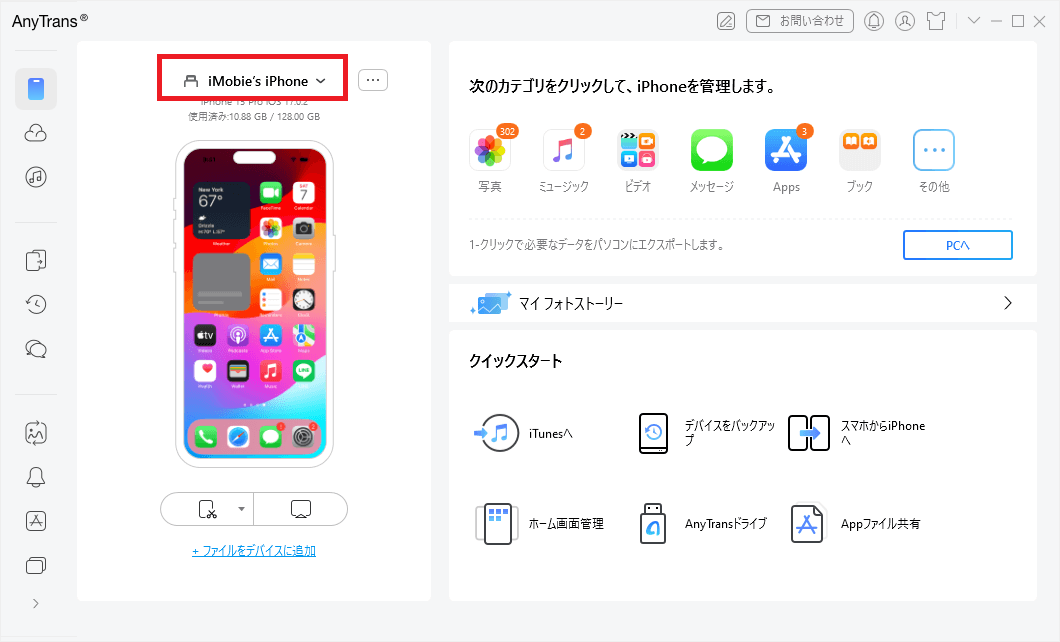
古いiPhoneを選択
Step 3:左側のメニューから「フォンスイッチャー」を選択し、「今すぐ転送」をクリックしてデータを新しいiPhoneに移行します。

「iPhoneに引っ越し」をクリック
Step 4:古いiPhoneと新しいiPhoneを確認し、「次へ」ボタンをクリックします。
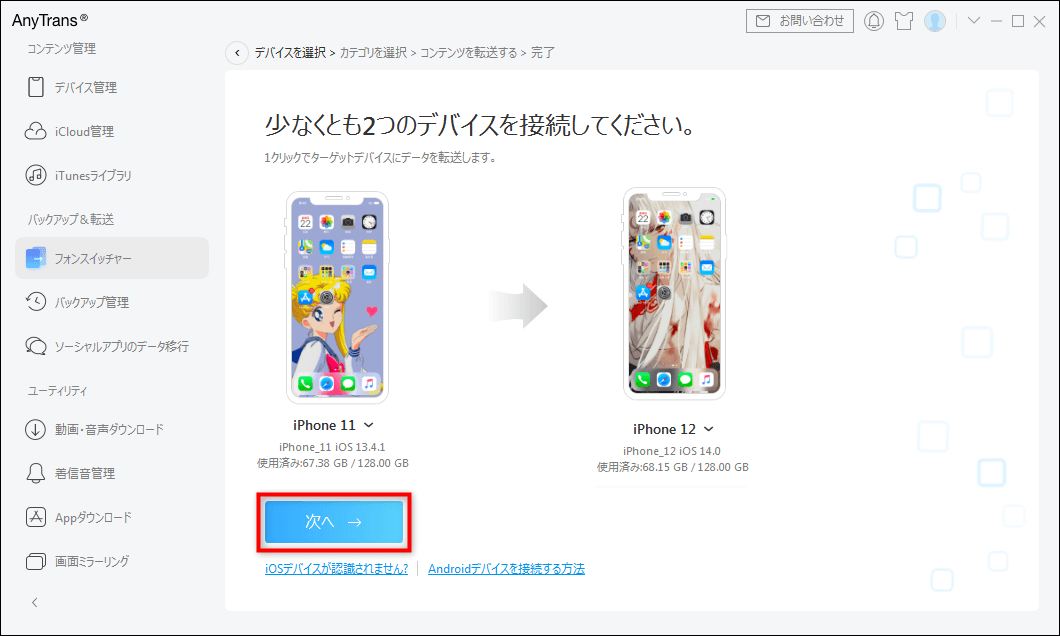
「次へ」をクリック
Step 5:古いiPhoneから新しいiPhoneに転送したいデータのカテゴリを選択し、「次へ」ボタンをクリックすれば完了です。転送が終わったら、新しいiPhoneを快適にご利用いただけます。
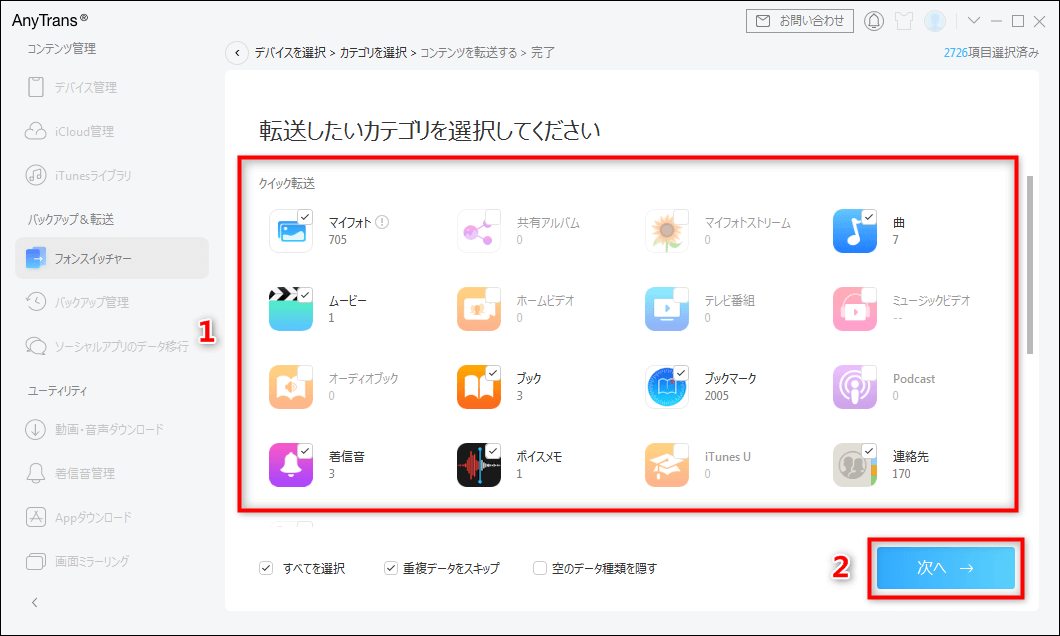
転送したいカテゴリを選び
数回のクリックで簡単にデータを移行できるため、クイックスタートがうまくいかない場合には特におすすめです。さらに、AnyTransには無料でバックアップ作成や着信音の作成など、便利な機能も備わっています。デバイスとPC間でデータを転送したり、iTunesやiCloudのデータを管理したりする際にも大変便利です。AnyTransをぜひお試しください。
まとめ
クイックスタートがうまく機能しない場合、iOSデバイス向けの専用データ移行ソフトであるAnyTransの利用をおすすめします。AnyTransは個別のデータのみを移行できるため、新しいiPhoneの容量を節約することができます。煩雑な手順も必要なく、数回のクリックでデータ移行が完了します。
さらに、AnyTransには便利な機能が搭載されており、バックアップ作成や着信音の作成なども可能です。機種変更時にスムーズなデータ移行を実現するために、AnyTransを活用してみてください。
製品関連の質問? 迅速な解決策については、サポートチームにお問い合わせください >
